Hat man in seinem Citrix XenServer eine Festplatte welche größer ist als 2 Terabyte, egal ob logisch durch RAID oder physikalisch als echte Hardware. So wird diese vom XenServer nicht vollständig genutzt. Das liegt daran, dass der XenServer noch aufs alte Pferd MBR setzt.
Der eingesetzte Kernel kann aber bereits mit GUID Partition Table (GPT) partitionierten Speichern umgehen. Alleine die mitgelieferten Boardmittel (fdisk….) können es auch nicht.
Zusammengefasst bedeutet es:
– Ich kann am Citrix XenServer einen lokalen Speicher der größer ist als 2TB einbinden und benutzen.
– Ich kann diesen Speicher aber nicht anlegen 🙁
Damit wäre also nur das Problem des Anlegens zu lösen!
Voraussetzung ist dass es sich dabei um eine weitere HDD handelt, also nicht die Platte auf welcher das eigentliche Hostsystem Dom0 installiert wurde. Diesen weitern Speicher schraubt man nun also in seinen XenServer. Nun bootet man diesen mit der Hilfe von Parted Magic. Dieses Livesystem ist darauf ausgelegt mit Platten und Partitionen umzugehen. Daher ist es selbst kein Problem auf ein bereits eingerichtetes Linux Sofwareraid zuzugreifen und es bringt das Programm gparted mit.
Gparted wird nun die Hauptarbeit übernehmen, denn es ist schon länger in der Lage GUID Partition Tables (GPT) anzulegen.
Festhalten, es geht los…
– gparted öffnen
– den >2TB Datenspeicher auswählen
– über den Menüpunkt Device den Unterpunkt Create Partition Table auswählen
– unter Advanced den Type der neuen Partitionstabelle auf gpt setzten und (Warnung beachten) anwenden
– den neuen unallocated Speicher markieren
– über den Menüpunkt Partition den Unterpunkt New auswählen
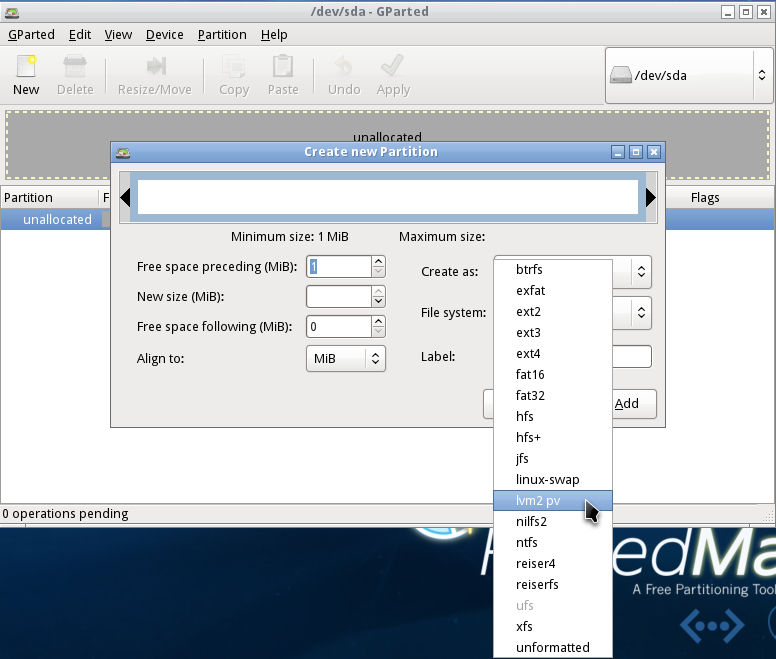
– nun den File system Type auf lvm2 pv setzten und Hinzufügen
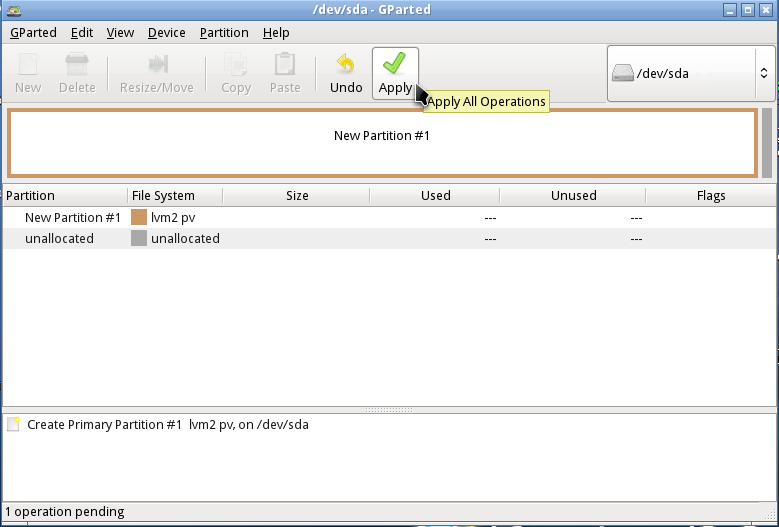
– Abschließend noch diese Änderungen anwenden über den Button Apply
Jetzt haben wir eine GUID Partitionstabelle auf der großen Festplatte mit einer Partition größer 2TB und diese bereits mit dem Dateisystem Logical Volume Manager (LVM). Nun können wir wieder den Citrix XenServer booten und ihn mit seinem neuen 3TB oder 4TB oder was weiß ich Storage bekannt machen.
Nachdem der XenServer hochgefahren ist melden wir uns als Root auf der Shell an. Um den Speicher nutzbar zu machen genügen nun zwei kleine Befehle:
$ pvcreate /dev/sda1 $ xe sr-create type=lvm content-type=user device-config:device=/dev/sda1 name-label="4TB-SPEICHER"
Ab jetzt ist der Store wie jeder andere nutzbar.
* U-P-D-A-T-E *
Zusammen mit gdisk lassen sich nun auch GPT Partitionen anlegen 🙂
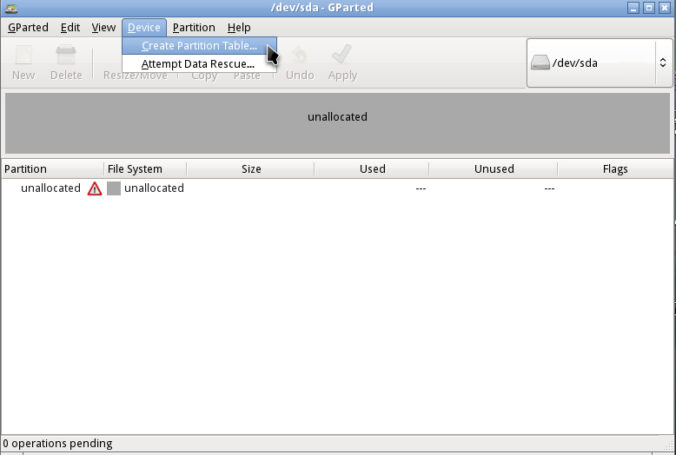
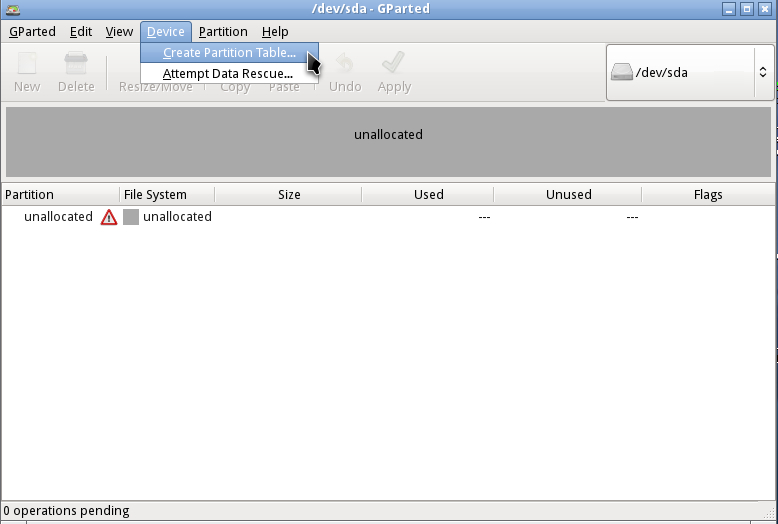
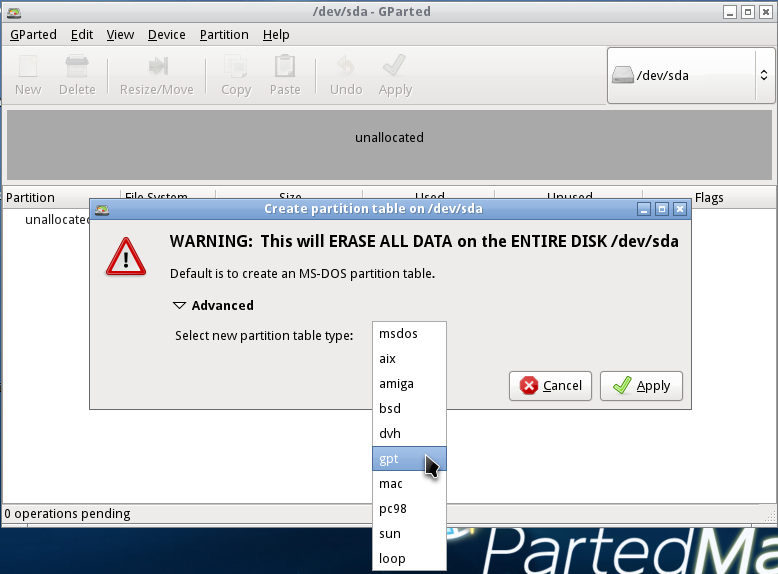
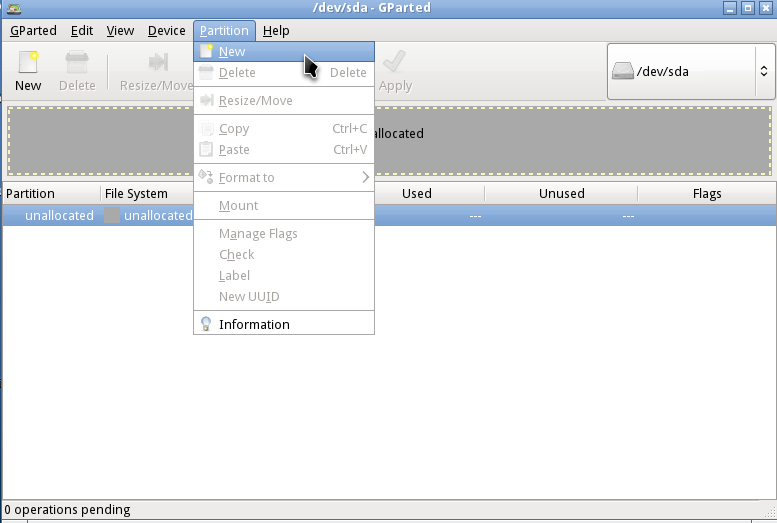

Schreibe einen Kommentar